Mengonfigurasi beban kerja dalam kapasitas Premium
Artikel ini mencantumkan beban kerja untuk Power BI Premium, dan menjelaskan kapasitasnya.
Catatan
Beban kerja dapat diaktifkan dan ditetapkan untuk kapasitas dengan menggunakan REST API Kapasitas.
Beban kerja yang didukung
Beban kerja kueri dioptimalkan untuk dan dibatasi dengan sumber daya yang ditentukan oleh SKU kapasitas Premium Anda. Kapasitas Premium juga mendukung beban kerja tambahan yang dapat menggunakan sumber daya kapasitas Anda.
Daftar beban kerja di bawah ini, menjelaskan SKU Premium mana yang mendukung setiap beban kerja:
AI - Semua SKU didukung selain dari SKU EM1/A1
Model semantik - Semua SKU didukung
Aliran data - Semua SKU didukung
Laporan yang dipaginasi - Semua SKU didukung
Mengonfigurasi beban kerja
Anda dapat menyesuaikan perilaku beban kerja, dengan mengonfigurasi pengaturan beban kerja untuk kapasitas Anda.
Penting
Semua beban kerja selalu diaktifkan dan tidak dapat dinonaktifkan. Sumber daya kapasitas Anda dikelola oleh Power BI sesuai dengan penggunaan kapasitas Anda.
Untuk mengonfigurasi beban kerja di portal admin Power BI
Masuk ke Power BI menggunakan informasi masuk akun admin Anda.
Dari header halaman, pilih ...>Pengaturan>Portal admin.
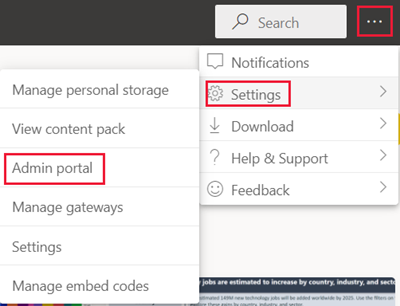
Buka Pengaturan kapasitas dan dari tab Power BI Premium, pilih kapasitas.
Perluas Beban Kerja.
Atur nilai untuk setiap beban kerja sesuai dengan spesifikasi Anda.
Pilih Terapkan.
Memantau beban kerja
Gunakan aplikasi Metrik Kapasitas Microsoft Fabric untuk memantau aktivitas kapasitas Anda.
Penting
Jika kapasitas Power BI Premium Anda mengalami penggunaan sumber daya yang tinggi, yang mengakibatkan masalah performa atau kapabilitas, Anda akan menerima email pemberitahuan untuk mengidentifikasi dan menyelesaikan masalah tersebut. Tindakan ini bisa menjadi cara yang efisien untuk memecahkan masalah kapasitas yang kelebihan beban. Untuk informasi selengkapnya, lihat Pemberitahuan.
AI (Pratinjau)
Beban kerja AI memungkinkan Anda menggunakan layanan kognitif dan Pembelajaran Mesin Otomatis di Power BI. Gunakan pengaturan berikut untuk mengontrol perilaku beban kerja.
| Nama Pengaturan | Deskripsi |
|---|---|
| Memori Maks (%)1 | Persentase maksimum memori yang tersedia yang dapat digunakan oleh proses AI dalam kapasitas. |
| Mengizinkan penggunaan dari Power BI Desktop | Pengaturan ini dicadangkan untuk penggunaan di masa mendatang dan tidak muncul di semua penyewa. |
| Mengizinkan pembuatan model pembelajaran mesin | Menentukan apakah para analis bisnis dapat melatih, memvalidasi, dan memanggil model pembelajaran mesin langsung di Power BI. Untuk informasi selengkapnya, lihat Pembelajaran Mesin Otomatis di Power BI (Pratinjau). |
| Mengaktifkan paralelisme untuk permintaan AI | Tentukan apakah permintaan AI dapat berjalan secara paralel. |
1 Premium tidak memerlukan pengaturan memori untuk diubah. Memori di Premium dikelola secara otomatis oleh sistem yang mendasar.
Model semantik
Bagian ini menjelaskan pengaturan beban kerja model semantik berikut:
Pengaturan Power BI
Gunakan pengaturan dalam tabel di bawah ini untuk mengontrol perilaku beban kerja. Pengaturan dengan tautan memiliki informasi tambahan yang dapat Anda tinjau di bagian yang ditunjuk di bawah tabel.
| Nama Pengaturan | Deskripsi |
|---|---|
| Memori Maks (%)1 | Persentase maksimum memori yang tersedia yang dapat digunakan model semantik dalam kapasitas. |
| XMLA Endpoint | Menentukan bahwa koneksi dari aplikasi klien mematuhi keanggotaan kelompok keamanan yang ditetapkan di tingkat ruang kerja dan aplikasi. Untuk informasi selengkapnya, lihat Menyambungkan ke model semantik dengan aplikasi dan alat klien. |
| Jumlah Rangkaian Baris Menengah Maks | Jumlah maksimum baris menengah yang dikembalikan oleh DirectQuery. Nilai defaultnya adalah 1000000, dan rentang yang diizinkan adalah antara 100000 dan 2147483646. Batas atas mungkin perlu dibatasi lebih lanjut berdasarkan apa yang didukung sumber data. |
| Ukuran model Semantik Offline Maks (GB) | Ukuran maksimum model semantik offline dalam memori. Ini adalah ukuran terkompresi pada disk. Nilai defaultnya adalah 0, yang merupakan batas tertinggi yang ditentukan SKU. Rentang yang diperbolehkan adalah antara 0 dan batas ukuran kapasitas. |
| Jumlah Baris Hasil Maks | Jumlah maksimum baris yang dikembalikan dalam kueri DAX. Nilai default adalah 2147483647, dan rentang yang diizinkan adalah antara 100000 dan 2147483647. |
| Batas Memori Kueri (%) | Persentase maksimum memori yang tersedia dalam beban kerja yang dapat digunakan untuk menjalankan kueri MDX atau DAX. Nilai defaultnya adalah 0, yang menghasilkan batas memori kueri otomatis khusus SKU yang diterapkan. |
| Batas Waktu Kueri (detik) | Jumlah waktu maksimum sebelum batas waktu kueri. Defaultnya adalah 3600 detik (1 jam). Nilai 0 menentukan bahwa kueri tidak akan kehabisan waktu. |
| Refresh halaman otomatis | Tombol On/Off untuk memungkinkan ruang kerja premium memiliki laporan dengan refresh halaman otomatis berdasarkan interval tetap. |
| Interval refresh minimum | Jika refresh halaman otomatis aktif, interval minimum memungkinkan interval refresh halaman. Nilai defaultnya adalah lima menit, dan nilai minimum yang diizinkan adalah satu detik. |
| Mengubah pengukuran deteksi | Tombol On/Off untuk memungkinkan ruang kerja premium memiliki laporan dengan refresh halaman otomatis berdasarkan deteksi perubahan. |
| Interval eksekusi minimum | Jika pengukuran deteksi perubahan aktif, interval eksekusi minimum diizinkan untuk melakukan polling untuk perubahan data. Nilai defaultnya adalah lima detik, dan nilai minimum yang diizinkan adalah satu detik. |
1 Premium tidak memerlukan pengaturan memori untuk diubah. Memori di Premium dikelola secara otomatis oleh sistem yang mendasar.
Jumlah Rangkaian Baris Menengah Maks
Gunakan pengaturan ini untuk mengontrol dampak laporan yang dirancang dengan buruk atau dengan intensif sumber daya. Ketika kueri ke model semantik DirectQuery menghasilkan hasil yang sangat besar dari database sumber, itu dapat menyebabkan lonjakan penggunaan memori dan pemrosesan overhead. Situasi ini dapat menyebabkan pengguna dan laporan lain kekurangan sumber daya. Pengaturan ini memungkinkan administrator kapasitas untuk menyesuaikan jumlah baris yang dapat diambil kueri individu dari sumber data.
Atau, jika kapasitas dapat mendukung lebih dari satu juta baris default, dan Anda memiliki model semantik besar, tingkatkan pengaturan ini untuk mengambil lebih banyak baris.
Perhatikan bahwa pengaturan ini hanya memengaruhi kueri DirectQuery, sedangkan Jumlah Rangkaian Baris Hasil Maks memengaruhi kueri DAX.
Ukuran Model Semantik Offline Maks
Gunakan pengaturan ini untuk mencegah pembuat laporan menerbitkan model semantik besar yang dapat berdampak negatif pada kapasitas. Power BI tidak dapat menentukan ukuran dalam memori aktual hingga model semantik dimuat ke dalam memori. Ada kemungkinan bahwa model semantik dengan ukuran offline yang lebih kecil dapat memiliki jejak memori yang lebih besar daripada model semantik dengan ukuran offline yang lebih besar.
Jika Anda memiliki model semantik yang ada yang lebih besar dari ukuran yang Anda tentukan untuk pengaturan ini, model semantik akan gagal dimuat ketika pengguna mencoba mengaksesnya. Model semantik juga dapat gagal dimuat jika lebih besar dari Memori Maks yang dikonfigurasi untuk beban kerja model semantik.
Pengaturan ini berlaku untuk model dalam format penyimpanan model semantik kecil (format ABF) dan format penyimpanan model semantik besar (PremiumFiles), meskipun ukuran offline model yang sama mungkin berbeda ketika disimpan dalam satu format vs format lainnya. Untuk informasi selengkapnya, lihat Model besar dalam Power BI Premium.
Untuk melindungi performa sistem, langit-langit keras khusus SKU tambahan untuk ukuran model semantik offline maks diterapkan, terlepas dari nilai yang dikonfigurasi. Langit-langit keras khusus SKU tambahan dalam tabel di bawah ini tidak berlaku untuk model semantik Power BI yang disimpan dalam format penyimpanan model semantik besar.
| SKU | Batas1 |
|---|---|
| F2 | 1 GB |
| F4 | 2 GB |
| F8/EM1/A1 | 3 GB |
| F16/EM2/A2 | 5 GB |
| F32/EM3/A3 | 6 GB |
| F64/P1/A4 | 10 GB |
| F128/P2/A5 | 10 GB |
| F256/P3/A6 | 10 GB |
| F512/P4/A7 | 10 GB |
| F1024/P5/A8 | 10 GB |
| F2048 | 10 GB |
1Langit-langit keras untuk ukuran model semantik Max Offline (format penyimpanan kecil).
Jumlah Rangkaian Baris Hasil Maks
Gunakan pengaturan ini untuk mengontrol dampak laporan yang dirancang dengan buruk atau dengan intensif sumber daya. Jika batas ini tercapai di kueri DAX, pengguna laporan akan melihat kesalahan berikut. Pengguna harus menyalin detail kesalahan dan menghubungi administrator.
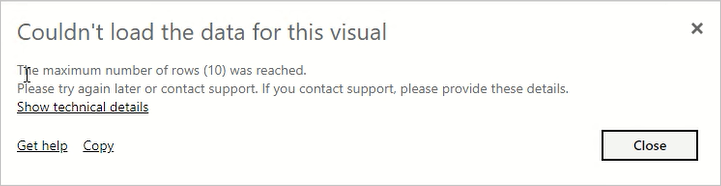
Perhatikan bahwa pengaturan ini hanya memengaruhi kueri DAX, sedangkan Jumlah Rangkaian Baris Menengah Maks memengaruhi kueri DirectQuery.
Batas Memori Kueri
Gunakan pengaturan ini untuk mengontrol dampak laporan yang dirancang dengan buruk atau dengan intensif sumber daya. Beberapa kueri dan perhitungan dapat menghasilkan hasil menengah yang menggunakan banyak memori di kapasitas. Situasi ini dapat menyebabkan kueri lain dijalankan dengan sangat lambat, menyebabkan pengeluaran model semantik lain dari kapasitas, dan menyebabkan kesalahan memori untuk pengguna lain dari kapasitas.
Pengaturan ini berlaku untuk semua kueri DAX dan MDX yang dijalankan oleh laporan Power BI, Analisis dalam laporan Excel, serta alat lain yang mungkin terhubung melalui titik akhir XMLA.
Operasi refresh data mungkin juga menjalankan kueri DAX sebagai bagian dari refresh petak peta dasbor dan cache visual setelah data dalam model semantik telah di-refresh. Kueri tersebut mungkin juga berpotensi gagal karena pengaturan ini, dan ini dapat menyebabkan operasi refresh data ditampilkan dalam keadaan gagal, meskipun data dalam model semantik berhasil diperbarui.
Pengaturan defaultnya adalah 0, yang menghasilkan batas memori kueri otomatis khusus SKU berikut diterapkan.
| SKU | Batas Memori Kueri Otomatis |
|---|---|
| F2 | 1 GB |
| F4 | 1 GB |
| F8/EM1/A1 | 1 GB |
| F16/EM2/A2 | 2 GB |
| F32/EM3/A3 | 5 GB |
| F64/P1/A4 | 10 GB |
| F128/P2/A5 | 10 GB |
| F256/P3/A6 | 10 GB |
| F512/P4/A7 | 20 GB |
| F1024/P5/A8 | 40 GB |
| F2048 | 40 GB |
Batas kueri untuk ruang kerja yang tidak ditetapkan ke kapasitas Premium adalah 1GB.
Waktu Habis Kueri
Gunakan pengaturan ini untuk mempertahankan kontrol kueri jangka panjang yang lebih baik, yang dapat menyebabkan laporan dimuat secara perlahan bagi pengguna.
Pengaturan ini berlaku untuk semua kueri DAX dan MDX yang dijalankan oleh laporan Power BI, Analisis dalam laporan Excel, serta alat lain yang mungkin terhubung melalui titik akhir XMLA.
Operasi refresh data mungkin juga menjalankan kueri DAX sebagai bagian dari refresh petak peta dasbor dan cache visual setelah data dalam model semantik telah di-refresh. Kueri tersebut mungkin juga berpotensi gagal karena pengaturan ini, dan ini dapat menyebabkan operasi refresh data ditampilkan dalam keadaan gagal, meskipun data dalam model semantik berhasil diperbarui.
Pengaturan ini berlaku untuk satu kueri dan bukan lamanya waktu yang diperlukan untuk menjalankan semua kueri yang terkait dengan pembaruan model atau laporan semantik. Pertimbangkan contoh berikut:
- Pengaturan Batas Waktu Kueri adalah 1200 (20 menit).
- Terdapat lima kueri untuk dijalankan, dan masing-masing berjalan selama 15 menit.
Gabungan waktu untuk semua kueri adalah 75 menit, tetapi batas pengaturan tidak tercapai karena semua kueri individu berjalan selama kurang dari 20 menit.
Perhatikan bahwa laporan Power BI mengambil alih default ini dengan batas waktu yang jauh lebih kecil untuk setiap kueri ke kapasitas. Batas waktu untuk setiap kueri biasanya sekitar tiga menit.
Refresh halaman otomatis
Jika diaktifkan, refresh halaman otomatis memungkinkan pengguna dalam kapasitas Premium Anda untuk merefresh halaman dalam laporan mereka pada interval yang ditentukan, untuk sumber DirectQuery. Sebagai admin kapasitas, Anda dapat melakukan hal berikut:
- Mengaktifkan dan menonaktifkan refresh halaman otomatis
- Menentukan interval refresh minimum
Untuk menemukan pengaturan refresh halaman otomatis:
Dalam portal Admin Power BI, pilih Pengaturan kapasitas.
Pilih kapasitas Anda, lalu gulir ke bawah dan perluas menu Beban kerja.
Gulir ke bawah ke bagian Model semantik.
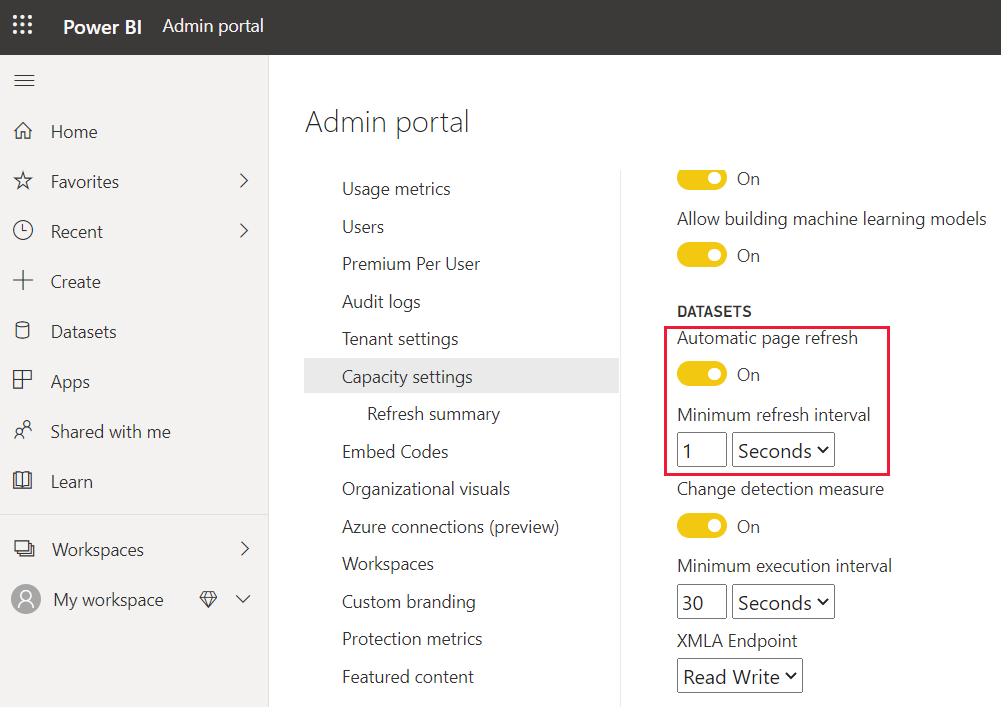
Kueri yang dibuat dengan refresh halaman otomatis langsung masuk ke sumber data, sehingga penting untuk mempertimbangkan keandalan dan pemuatan di sumber tersebut saat mengizinkan refresh halaman otomatis di organisasi Anda.
Properti server Analysis Services
Power BI Premium mendukung properti server Analysis Services tambahan. Untuk meninjau properti ini, lihat Properti server di Analysis Services.
Pengalihan portal admin
Pengaturan properti server berbasis XMLA Analysis Services diaktifkan secara default. Saat diaktifkan, admin ruang kerja dapat memodifikasi perilaku untuk ruang kerja individual. Properti yang dimodifikasi hanya berlaku untuk ruang kerja tersebut. Untuk beralih ke pengaturan properti server Analysis Services, ikuti langkah-langkah di bawah ini.
Buka pengaturan kapasitas Anda.
Pilih kapasitas tempat Anda ingin menonaktifkan properti server Analysis Services.
Perluas Beban Kerja.
Di bawah model semantik, pilih pengaturan yang Anda inginkan untuk pengalihan Pengaturan ruang kerja berbasis Observe XMLA (yang mungkin mengambil alih pengaturan kapasitas).
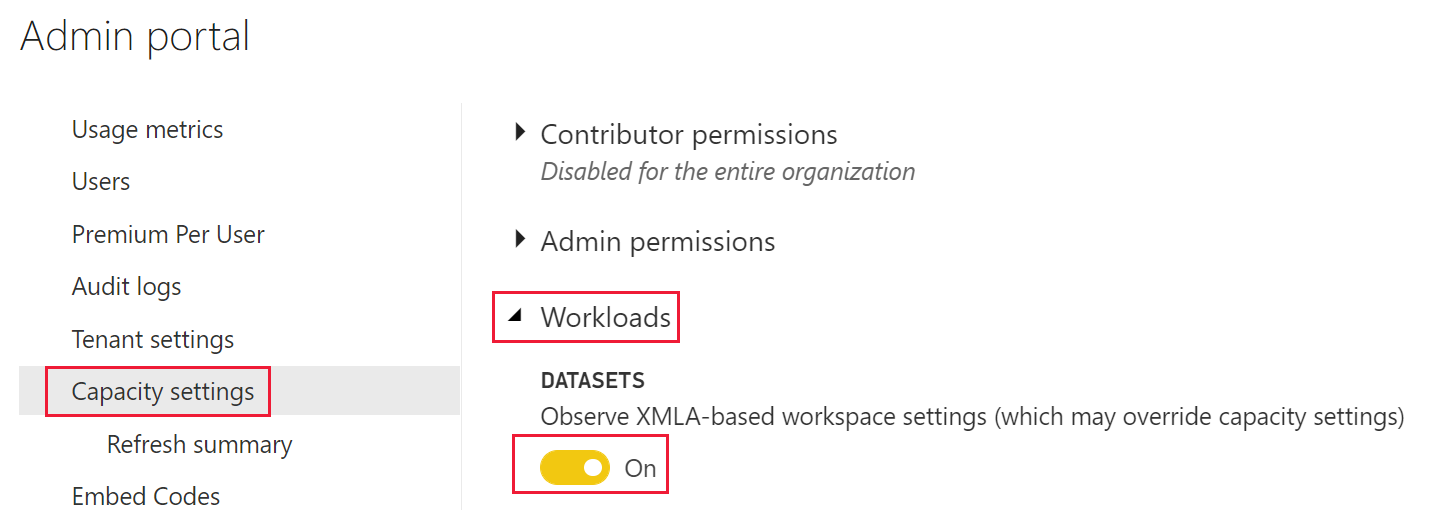
Aliran data
Beban kerja aliran data memungkinkan Anda menggunakan persiapan data layanan mandiri aliran data untuk menyerap, mengubah, mengintegrasikan, dan memperkaya data. Gunakan pengaturan berikut untuk mengontrol perilaku beban kerja di Premium. Power BI Premium tidak memerlukan pengaturan memori untuk diubah. Memori di Premium dikelola secara otomatis oleh sistem yang mendasar.
Mesin komputasi aliran data yang ditingkatkan
Untuk mendapatkan manfaat dari mesin komputasi baru, bagi penyerapan data menjadi aliran data yang terpisah dan masukkan logika transformasi ke dalam entitas terkomputasi dalam aliran data yang berbeda. Pendekatan ini direkomendasikan karena mesin komputasi bekerja di aliran data yang mereferensikan aliran data yang sudah ada. Mesin komputasi tidak bekerja di aliran data penyerapan. Mengikuti panduan ini memastikan bahwa mesin komputasi baru menangani langkah transformasi, seperti gabungan dan penggabungan, untuk performa optimal.
Laporan bernomor
Beban kerja laporan paginasi memungkinkan Anda untuk menjalankan laporan paginasi, berdasarkan format SQL Server Reporting Services standar, di layanan Power BI.
Laporan paginasi menawarkan kemampuan yang sama dengan laporan Microsoft SQL Server Reporting Services (SSRS) tawarkan saat ini, termasuk kemampuan bagi penulis laporan untuk menambahkan kode kustom. Hal ini memungkinkan penulis untuk secara dinamis mengubah laporan, seperti mengubah warna teks berdasarkan ekspresi kode.
Konektivitas keluar
Konektivitas keluar diaktifkan secara default. Ini memungkinkan laporan paginated untuk membuat permintaan untuk mengambil sumber daya eksternal seperti gambar, dan memanggil API eksternal dan fungsi Azure yang ditentukan menggunakan kode kustom dalam laporan paginated. Administrator Fabric dapat menonaktifkan pengaturan ini di portal admin Power BI.
Untuk masuk ke pengaturan konektivitas keluar, ikuti langkah-langkah berikut:
Di layanan Power BI, navigasikan ke portal admin.
Dari tab Power BI Premium , pilih kapasitas yang ingin Anda nonaktifkan permintaan keluar laporan paginasi.
Perluas Beban Kerja.
Sakelar konektivitas keluar ada di bagian laporan paginated.
Saat Nonaktifkan Konektivitas Keluar dinonaktifkan, konektivitas keluar diaktifkan.
Saat Nonaktifkan Konektivitas Keluar diaktifkan, konektivitas keluar dinonaktifkan.
Setelah Anda membuat perubahan, pilih Terapkan.
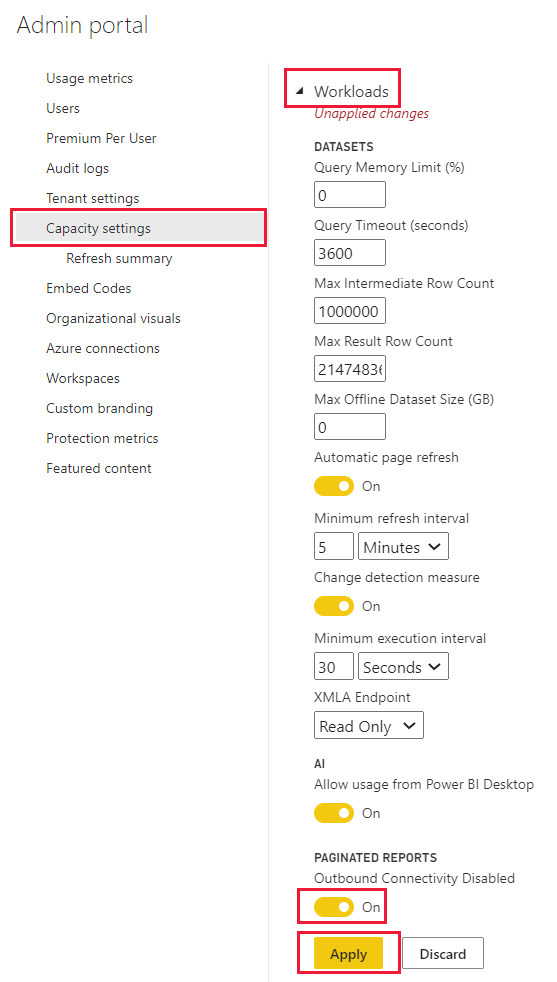
Beban kerja laporan paginasi diaktifkan secara otomatis, dan selalu diaktifkan.